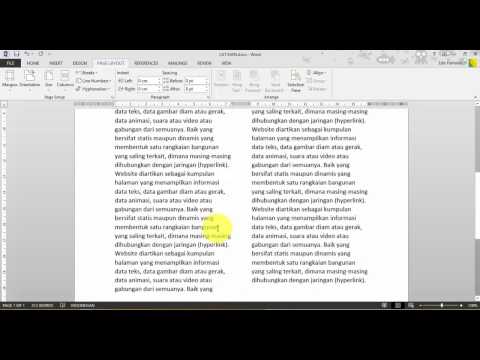Sekiranya anda bosan dengan senarai pemberitahuan Facebook yang kelihatannya tidak berkesudahan, berita baik: anda boleh memadam pemberitahuan yang tidak diingini sehingga anda tidak perlu melihatnya lagi. Sekarang untuk berita yang tidak begitu baik: Facebook hanya membolehkan anda memadam satu pemberitahuan pada satu masa (kami tahu, itu mengecewakan). Teruskan membaca untuk mengetahui cara menghapus pemberitahuan di desktop atau menggunakan iPhone atau Android anda.
Langkah-langkah
Kaedah 1 dari 3: Di Desktop

Langkah 1. Buka Facebook
Pergi ke https://www.facebook.com di penyemak imbas anda. Ini akan membuka Suapan Berita anda jika anda log masuk ke Facebook.
Sekiranya anda tidak masuk ke Facebook, masukkan alamat e-mel anda (atau nombor telefon) di sudut kanan atas skrin dan klik Log masuk.

Langkah 2. Klik ikon "Pemberitahuan"
Ini adalah ikon berbentuk bola di sebelah kanan atas halaman. Melakukannya akan membuka menu lungsur yang berisi pemberitahuan Facebook terbaru anda.

Langkah 3. Pilih pemberitahuan
Letakkan penunjuk tetikus anda di atas pemberitahuan yang ingin anda hapus. Melakukannya akan menyebabkan a ⋯ ikon dan bulatan untuk muncul di sebelah kanan pemberitahuan.
- Contohnya, jika anda ingin membuang pemberitahuan mengenai rakan yang menyukai status anda, anda meletakkan kursor tetikus di atas "[Nama] menyukai siaran anda: [Pos]."
- Sekiranya anda tidak melihat pemberitahuan yang ingin anda hapus, klik Lihat semua di bahagian bawah menu lungsur turun, kemudian tatal ke bawah sehingga anda mendapat pemberitahuan.

Langkah 4. Klik ⋯
Butang ini berada di bahagian paling kanan kotak pemberitahuan. Dengan mengkliknya, menu pop timbul akan muncul.

Langkah 5. Klik Sembunyikan pemberitahuan ini
Terdapat dalam menu pop timbul. Melakukannya akan membuang pemberitahuan dari menu "Pemberitahuan".
Kaedah 2 dari 3: Pada iPhone

Langkah 1. Buka Facebook
Ketik ikon aplikasi Facebook, yang menyerupai "f" putih pada latar belakang biru. Sekiranya anda log masuk, tindakan itu akan membuka Suapan Berita anda.
Sekiranya anda belum masuk ke Facebook, masukkan alamat e-mel (atau nombor telefon) dan kata laluan anda, kemudian ketuk Log masuk.

Langkah 2. Ketik ikon "Pemberitahuan"
Ini adalah ikon berbentuk loceng di bahagian bawah skrin. Ini akan membuka senarai sejarah pemberitahuan anda.

Langkah 3. Leret dari kanan ke kiri ke atas pemberitahuan
Ini akan memunculkan warna merah Sembunyikan pilihan di sebelah kanan pemberitahuan.

Langkah 4. Ketik Sembunyikan
Itu di sebelah kanan pemberitahuan. Melakukannya akan segera menghapus pemberitahuan dari halaman ini; anda tidak akan melihatnya lagi apabila anda membuka menu "Pemberitahuan".
- Anda boleh mengulangi proses ini untuk setiap pemberitahuan yang ingin anda hapus.
- Bergantung pada versi Facebook anda, anda mungkin tidak dapat melakukan proses ini pada iPad. Sekiranya demikian, cuba gunakan laman web desktop.
Kaedah 3 dari 3: Pada Android

Langkah 1. Buka Facebook
Ketik ikon aplikasi Facebook, yang menyerupai "f" putih pada latar belakang biru. Sekiranya anda log masuk, tindakan itu akan membuka Suapan Berita anda.
Sekiranya anda belum masuk ke Facebook, masukkan alamat e-mel (atau nombor telefon) dan kata laluan anda, kemudian ketik Log masuk.

Langkah 2. Ketik ikon "Pemberitahuan"
Ini adalah ikon berbentuk loceng di bahagian bawah skrin. Ini akan membuka senarai sejarah pemberitahuan anda

Langkah 3. Ketik ⋯
Ini adalah ikon titik tiga mendatar di sebelah kanan pemberitahuan. Ini akan memunculkan menu pop timbul selepas beberapa saat.
Anda juga boleh mengetuk dan menahan pemberitahuan

Langkah 4. Ketik Sembunyikan pemberitahuan ini
Terdapat dalam menu pop timbul. Melakukannya akan menghapus pemberitahuan dari menu "Pemberitahuan" dan log aktiviti.
Anda boleh mengulangi proses ini untuk setiap pemberitahuan yang ingin anda hapus
Video - Dengan menggunakan perkhidmatan ini, beberapa maklumat dapat dikongsi dengan YouTube